Windows8を使ってみました 活用ソフト紹介 [PC自作・LIFE]
ー
Windows8を 使ってみて
Windows8も 使ってみれば 直ぐ馴れるということですね 情報の窓口が増えてよろしいかと
もちろんWindows7のスタートメニューにすることも このソフトを使えばできます
全く見栄えも操作も同じですから しかし スタート画面のアプリは使えなくなりますというより
表示されされません
そうなると スタート画面Windows8のストアーアプリなどの機能が使えなくなるから
バージョンアップする必要に疑問が出ますが WIN7の贅肉を削ぎ落としている点から お勧めします
どうしても嫌いな方・馴れない方・操作性に不満がある方は 導入してはどうでしょう
UEFIによる 高速起動は実現しますから これは画期的な進歩です
これはUEFIに対応した CPU とマザーボードの新規格が必要になりますから
それ以前の アーキテクチャ・プラットフォームではUEFIのセキュアな高速起動は使えません
新しいPC機器を購入しなければならないことになります それに64bit OSしかこの機能は使えません
SSD(ソリッドステートディスク)を使用すれば転送速度もSATA3になり6GBになり
OSの起動・アプリケーションの起動も高速になります またRAMDISKソフトを使えば
アプリケーション・OSシステムの高速化もできます これはSSDの書き換えの回数の欠点を
カバーして SSD寿命を延ばすことに貢献すると考えられます RAMDAというソフトがお勧めです
来年にはWindows9が出る予定です しかしスタートアップ構成に変更はないと思われます
古いPCをお使いの方は 最悪Windows8はインストールできません CPUのアーキテクチャの問題です
それをクリアしても RAMDISKソフトで 64bit OSを使うとなると DDR2のメモリは高額です
現在はDDR3メモリが主流ですから これは安価です 8GBでも6,000円くらいでしょう
自作であれば CPU Core i7 3770 BOX マザーボード・メモリで 4万6,000円程です
SSDは最近高騰しており 安いタイプ 330 Series SSDSC2CT120A3K5で今は10,000円します
120GBですが OSを入れたアクティブドライブだけで十分なので
最新のアーキテクチャ・高性能のPCが 4万6,000円+αで手に入ります
私は デスクトップとスタートアップ画面にに シャットダダウンと 再起動ボタンをタスクバーに表示する
スタート画面にも表示を追加しました これで手間いらずに再起動・シャットダウンができます
これは コマンドプロンプトを開いて 再起動・シャットダウン 規定のコマンドを入力するとショートカットが
作成されるので プロパティでアイコンのショートカットの変更で アイコンを指定し
アイコンが変更されたら 右クリックして タスクバー・スタートアップ画面に
表示するをクリック 好きな場所にアイコンをセットすれば終了
コマンドはこれです 再起動 shutdown.exe -r -t
電源を切る shutdown.exe -s -t 0
サスペンド・休止状態までは 必要ないでしょう
アイコンを作成するソフトは ココから氏名・メールアドレス・国名を入力で
プロダクトIDを メールで送ってきますから インストールの際 コピペしてください
Modern UIスタートアップ画面のアイコンを 自由に作成できるソフトで テンプレートも1,700個ほど
ありますから 自分だけのオリジナル・スタートアップショートカットを作成できます
動画がありますから 使い方は見ればわかると思います 勿論タスクバーアイコンも同様にして
オリジナルアイコンができます 自分好みにクールなアイコンを作ってみてはどうでしょう
最終的に いくつかのショートカットキーを 覚えると使い勝手が楽になれます
Windowsキーで スタートアップ画面・デスクトップは表示の変更ができます
+C チャーム
+X 必要な各設定(プログラム機能・電源オプション・コマンドプロンプト・コントロールパネルなど)
+I 設定
+F ファイル検索 この程度で 十分でしょう
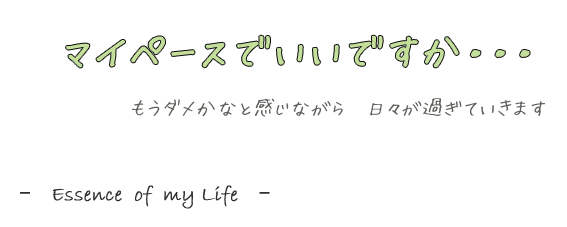





フットワークよくこなせるのは嬉しいですね。
私はVISTから7で速くなりましたが8はもっと良いんですね。
by ナビパ (2013-01-19 21:09)
コマンドが違います、 これを何度見たことか・・・。
98ノートの時です。
私はまだXPを使ってます(´∀`;)
by aya (2013-01-19 23:45)
ナビパさん
エアロや角を丸くする 必要のないもの 装飾的な部分はかなり
そぎ落としています 起動も延遅起動サービスなど
BIOSをスルーするBIOS代替プログラムにより
最速1.5秒で起動します 一瞬で起動です
ただでさえ早くなっているソフトの起動も SSDにすれば
一瞬でソフトも起動するそうです
サクサク爆速らしいですよ...(´ー`)b
by エコピーマン (2013-01-20 02:42)
ご訪問ありがとうございます。

映画『バックドラフト』
ボクも楽しめました。
ロバート・デ・ニーロ、ドナルド・サザーランドの演技もシッカリして良かったです。
by おぉ!次郎 (2013-01-20 09:06)
ayaさん
Windows XPはもう4月で MSのサポートは終了します
この機械に Windows7にアップグレードか
Windows8インストール済みのPCを 購入してはどうでしょうか?
きっと そのサクサク 起動も終了も爆速に 進化に感激するでしょう
私も XPは長いこと使いましたが さすがに世代交代ですね
イライラしなくて 良いですよ
ストレスを感じないPCライフを...(´ー`)b
by エコピーマン (2013-01-20 22:30)
おぉ!次郎 さん
バックドラフトはユニバーサルスタジオのアトラクションでも
楽しめました 印象深い名作ですね...(´ー`)b
by エコピーマン (2013-01-20 22:34)
ayaさん
最高なのはWindows 2000 professionalのような気もします
私はWindows 98SEノートからです
by エコピーマン (2013-01-20 22:38)
『アバター』のコメントありがとうございます。

素敵なコメント、楽しんで拝見致しました。
ジェームズ・キャメロン監督の映画は『アビス』、『ターミネーター』が好きです。
by おぉ!次郎 (2013-01-20 23:42)
Windows XPはもう4月で MSのサポートは終了します

この機会に Windows7にアップグレードか
Windows8インストール済みのPCを 購入してはどうでしょうか?
きっと そのサクサク 起動も終了も爆速に 進化に感激するでしょう
私も XPは長いこと使いましたが さすがに世代交代ですね
イライラしなくて 良いですよ
ストレスを感じないPCライフを...(´ー`)b
by エコピーマン (2013-01-20 23:53)